Die ultimative Checkliste für die Migration von WordPress-Sites
Veröffentlicht: 2021-07-16Es gibt eine Vielzahl von Gründen, warum Sie Ihre WordPress-Site migrieren möchten. Sie könnten mit Ihrem aktuellen Hosting-Provider unzufrieden sein. Oder Sie starten eine neue Version Ihrer Website. In jedem Fall macht es Jetpack Backup dank der Funktion zum Klonen von Websites einfach.
Wir möchten, dass der gesamte Prozess so einfach wie möglich ist, daher führt Sie diese WordPress-Site-Migrations-Checkliste durch alle Überlegungen für einen nahtlosen Umzug.
Bevor Sie Ihre WordPress-Site migrieren:
1. Berücksichtigen Sie Ihr Timing
Wenn Sie Ihre Website migrieren, möchten Sie immer das beste Datum und die beste Uhrzeit für Sie berücksichtigen. Wie sieht das aus? In der Regel ist dies die Zeit, in der Ihre Website am wenigsten Zugriffe erhält.
Sind Sie ein B2B-Unternehmen, das am Wochenende geschlossen ist? Dann könnte Samstag oder Sonntag die perfekte Wahl sein. Besuchen die meisten Besucher Ihre Website zwischen 15:00 und 20:00 Uhr? Erwägen Sie, spät in der Nacht oder früh am Morgen zu migrieren. Führen Sie ein neues Produkt ein oder veranstalten Sie einen Verkauf? Planen Sie Ihre Migration vor oder nach diesem Ereignis.
Wenn Sie sich nicht sicher sind, wann Ihre Website am beliebtesten ist, verwenden Sie ein Tool wie Jetpack Stats oder Google Analytics, um diese Informationen zu finden.
2. Halten Sie Ihre Website an
Wenn Sie Ihre Website vor der Migration sichern, wird alles, was nach dieser Sicherung passiert, nicht auf Ihren neuen Host verschoben. Nehmen Sie sich also die Zeit, auf Ihrer Website auf „Pause“ zu drücken.
Wenn Sie ein E-Commerce-Shop sind, pausieren Sie Bestellungen vorerst. Wenn Sie ein Blog betreiben, warten Sie mit der Veröffentlichung neuer Inhalte. Stellen Sie sicher, dass alle, die für Sie arbeiten (Mitarbeiter, Auftragnehmer usw.), dasselbe tun sollen. Sie können sogar ein Popup oder Banner in Betracht ziehen, um Ihre Website-Besucher und Kunden darüber zu informieren, dass Sie wegen Wartungsarbeiten vorübergehend nicht erreichbar sind.
3. Stellen Sie sicher, dass Sie über ein einsatzbereites Backup verfügen
Nehmen Sie sich eine Minute Zeit, um sicherzustellen, dass Sie ein erfolgreiches Backup zur Hand haben:
- Melden Sie sich bei Ihrem WordPress.com-Konto an.
- Gehen Sie zu Jetpack → Backup.
- Dort sehen Sie eine Bestätigung einer erfolgreichen Sicherung.
Während und nach der Site-Migration:
1. Richten Sie Ihren Domainnamen auf Ihren neuen Host
Das erste, was Sie tun möchten, ist, Ihren Domainnamen mit Ihrem neuen Hosting-Provider zu verbinden. Die spezifischen Schritte, die Sie unternehmen, hängen von Ihrem Host ab, aber sie bieten normalerweise eine detaillierte Dokumentation, die Sie durch den Prozess führt. Sie können sich bei Bedarf auch an das Kundensupport-Team wenden, um Hilfe zu erhalten.
Es kann bis zu 48 Stunden dauern, bis die Verbindung weltweit aktualisiert wird (ein Vorgang, der als DNS-Propagation bezeichnet wird), dauert jedoch normalerweise nur wenige Stunden. Sie können Tools wie den DNS-Checker verwenden, um zu sehen, ob Ihr Domainname vollständig verbunden ist.
Hinweis: Wenn Sie auf Ihrem neuen Host eine Staging-Umgebung eingerichtet haben, möchten Sie möglicherweise zur Staging-URL migrieren und überprüfen, ob die Sicherung ordnungsgemäß wiederhergestellt wurde, bevor Sie auf Ihren Domänennamen verweisen. Dadurch werden Ausfallzeiten während der Migration Ihrer Website verhindert.
2. Migrieren Sie Ihre Site-Dateien und Datenbank
Glücklicherweise ist dieser Vorgang mit Jetpack Backup viel einfacher als mit einer manuellen Migration! Alles, was Sie tun müssen, ist, den Schritten in unserer Anleitung zum Klonen zu folgen, und alles wird für Sie erledigt. Es ist nicht erforderlich, einen Entwickler einzustellen oder Code zu verstehen.
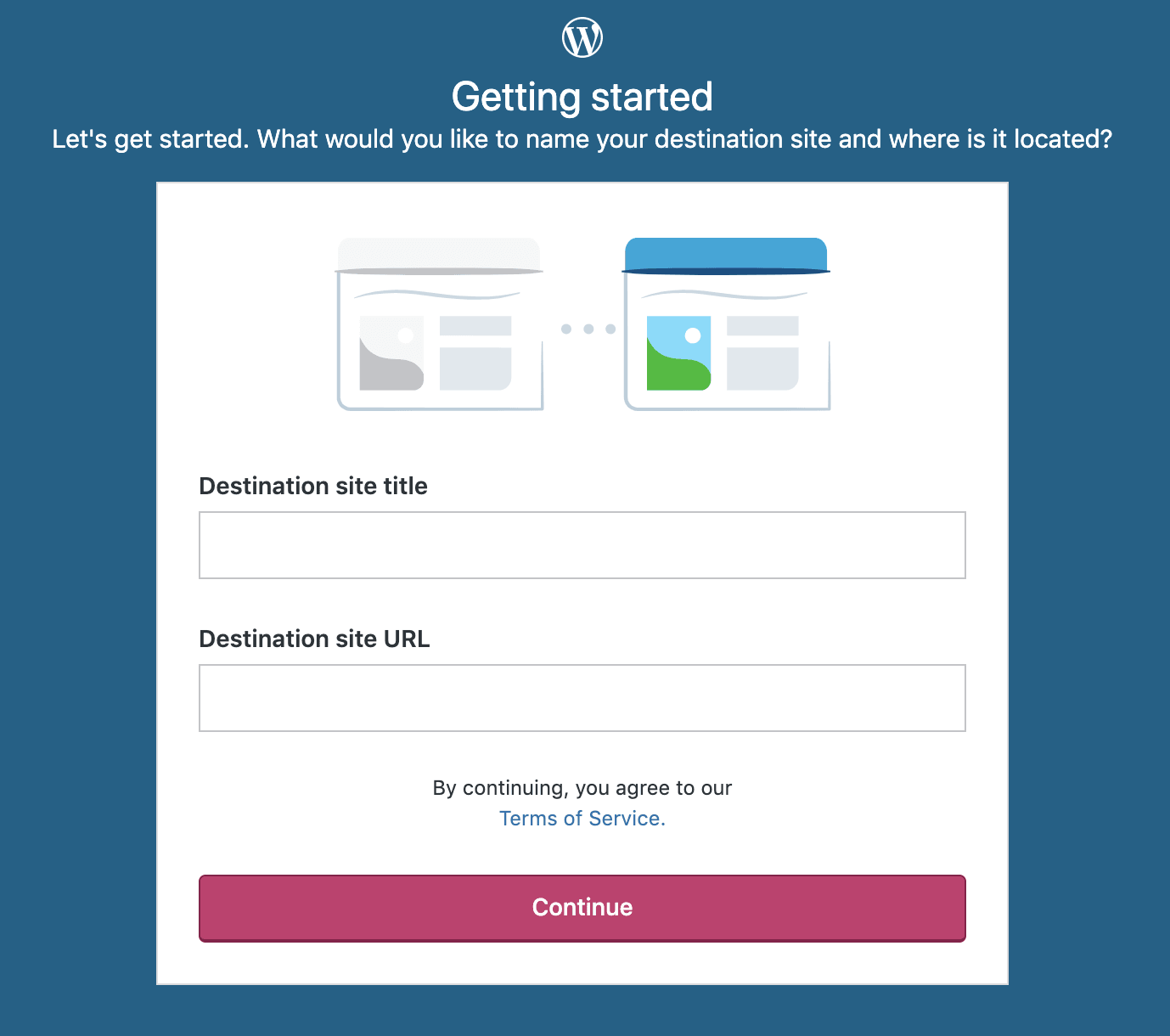
3. Stellen Sie sicher, dass Ihr SSL-Zertifikat funktioniert
Stellen Sie nach Abschluss der Migration sicher, dass Ihr SSL-Zertifikat funktioniert. Sie können dies tun, indem Sie Ihre Website in einem Inkognito-Fenster laden. Wenn Sie keine Sicherheitswarnung sehen und neben Ihrer URL im Browser ein Schlosssymbol angezeigt wird, können Sie loslegen. Überprüfen Sie auch mehrere Seiten, nicht nur Ihre Startseite.

Wenn es nicht funktioniert, überprüfen Sie, ob Sie ein SSL-Zertifikat über Ihren Host eingerichtet haben, und wenden Sie sich an das Support-Team, wenn Sie Hilfe benötigen.
4. Überprüfen Sie die Funktionalität der Website
Klicken Sie sich durch jede Ihrer Seiten und überprüfen Sie, ob sie alle gut aussehen und wie erwartet funktionieren. Füllen Sie Kontaktformulare aus, um sicherzustellen, dass Sie Einsendungen erhalten. Wenn Sie einen E-Commerce-Shop besitzen, gehen Sie den gesamten Checkout-Prozess durch und testen Sie die Zahlungsfunktion. Wenn Website-Besucher Konten haben, vergewissern Sie sich, dass ihr Dashboard und ihre Anmeldung wie erwartet funktionieren. Überprüfen Sie die Links auf der gesamten Website und prüfen Sie, ob sie an die richtige Stelle führen.
5. Testen Sie die Backend-Funktionalität
Testen Sie auch alle Ihre „versteckten“ Website-Funktionen. Speichert Jetpack Backup Kopien Ihrer Website? Laufen Ihre Sicherheitsscans? Sind Ihre Social-Media-Feeds noch verbunden? Funktionieren Ihre E-Mail-Erfassungen? Wenn nicht, müssen Sie Plug-ins oder Erweiterungen möglicherweise neu verbinden.
6. Überprüfen Sie die Seitengeschwindigkeit
Verwenden Sie Tools wie GTMetrix oder Google PageSpeed Insights, um zu sehen, wie schnell (oder langsam) Ihre Website geladen wird. Wenn es langsamer erscheint als vor Ihrer Migration, berücksichtigen Sie die Unterschiede in Ihren Hosting-Plänen. Hat Ihr vorheriger Host ein CDN eingebunden? Möglicherweise möchten Sie Jetpack CDN implementieren, um den Unterschied auszugleichen. Hatte Ihr vorheriger Plan mehr Ressourcen? Möglicherweise möchten Sie ein Upgrade mit Ihrem neuen Host durchführen.
7. Stellen Sie sicher, dass Ihre Website von Suchmaschinen indexiert werden kann
Wenn Suchmaschinen wie Google Ihre Website nicht indizieren können, können Sie nicht in den Ergebnissen erscheinen. Dies sollte sich während der Site-Migration nicht geändert haben, aber es ist immer eine gute Idee, dies noch einmal zu überprüfen.
Wenn Sie ein Google Search Console-Konto haben, können Sie das URL-Inspektionstool schnell verwenden, um jede gewünschte Seite zu überprüfen. Bei Problemen weist Google auf das Problem hin und gibt Tipps zur Fehlerbehebung.
8. Überwachen Sie die Google Search Console und Google Analytics im Laufe der Zeit
Überwachen Sie weiterhin Ihre Konten und achten Sie auf Fehler oder Änderungen im Datenverkehr, die auf ein Problem hinweisen könnten. Auch hier sollten Sie bei der Verwendung eines WordPress-Migrationstools wie Jetpack Backup auf nichts stoßen, aber es ist immer gut, sich darüber im Klaren zu sein, was passiert, damit Sie bei Bedarf Fehler beheben können.
9. Schließen Sie Ihr altes Hosting-Konto
Sobald alles ordnungsgemäß funktioniert, können Sie Ihr altes Hosting-Paket kündigen und Ihr Konto schließen. Aber sei vorsichtig! Wenn Sie andere Dienste bei diesem Anbieter haben – wie E-Mail-Konten oder Domänennamen – löschen Sie diese nicht, ohne sie an einen anderen Ort zu verschieben.
WordPress-Migration leicht gemacht
Jetpack Backup macht den Website-Migrationsprozess einfach und erfordert keine Entwickler, Erfahrung oder Programmierkenntnisse. Und wenn Sie auf Probleme stoßen, steht Ihnen das Jetpack-Supportteam zur Verfügung.
